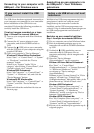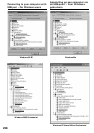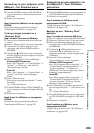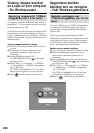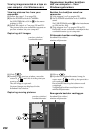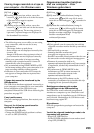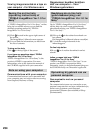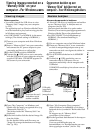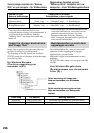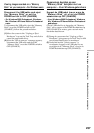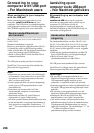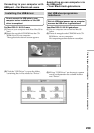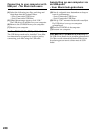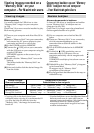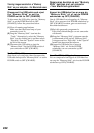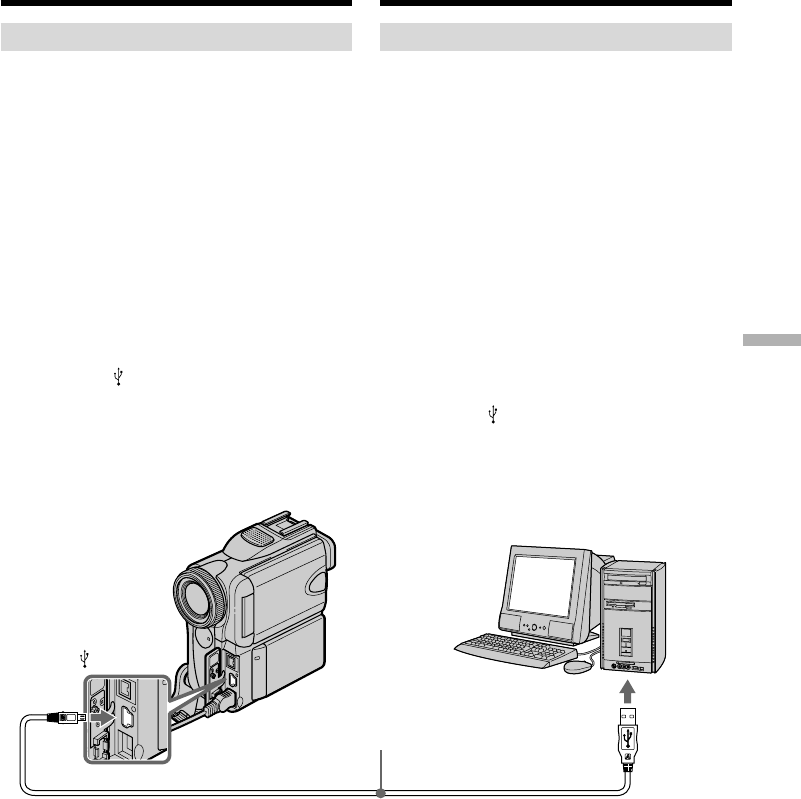
235
Viewing images with your computer Beelden bekijken met uw computer
USB port/
USB-poort
(USB)
USB cable
(supplied)/
USB-kabel
(meegeleverd)
Push into the end/
Indrukken tot de
stekker vastklikt.
Opgenomen beelden op een
“Memory Stick” bekijken met uw
computer – Voor Windows-gebruikers
Beelden bekijken
Alvorens de camcorder te bedienen
•U dient de USB driver te installeren om beelden
op een “Memory Stick” te bekijken met uw
computer (zie blz. 222).
Om bewegende beelden af te spelen onder
Windows, moet een toepassingsprogramma als
Windows Media Player zijn geïnstalleerd.
•Zet USB CONNECT in het instelmenu op
NORMAL. (De standaardinstelling is
NORMAL.)
(1)Zet uw computer aan en laat Windows laden.
(2)Plaats een “Memory Stick” in uw camcorder
en sluit de netspanningsadapter aan op uw
camcorder en steek vervolgens de stekker in
een stopcontact.
(3)Zet de POWER schakelaar in de MEMORY
stand.
(4)Verbind de (USB)-aansluiting van uw
camcorder met de USB-poort van uw
computer met behulp van de meegeleverde
USB-kabel.
USB MODE verschijnt op het scherm van uw
camcorder.
Viewing images
Before operation
•You need to install the USB driver to view
“Memory Stick” images on your computer.
(p. 222)
An application such as Windows Media Player
must be installed to play back moving pictures
in Windows environment.
•Set USBCONNECT to NORMAL in the menu
settings. (The default setting is NORMAL.)
(1)Turn on your computer and allow Windows
to load.
(2)Insert a “Memory Stick” into your camcorder,
and connect the AC power adaptor to your
camcorder and then to a wall socket.
(3)Set the POWER switch to MEMORY .
(4)Connect the (USB) jack on your camcorder
with the USB port on your computer using the
supplied USB cable. USB MODE appears on
the screen of your camcorder.
Viewing images recorded on a
“Memory Stick” on your
computer – For Windows users
(5)Open “My Computer” on Windows and
double-click the newly recognized drive (e.g.
“Removable Disk (E:)”).
The folders inside the “Memory Stick” are
displayed.
(6)Select and double-click the desired image file
from the folder.
For the detailed folder and file name, see
“Image file storage destinations and image
files” (p. 236).
(5)Open “My Computer (Deze computer)”
onder Windows en dubbelklik op de nieuw
herkende drive (voorbeeld: “Removable Disk
(E:)”).
De mappen op de “Memory Stick”
verschijnen op het scherm.
(6)Kies het gewenste beeldbestand in de map en
dubbelklik erop.
Voor een gedetailleerde map- en
bestandsnaam, zie “Beeldbestanden en waar
deze opgeslagen worden” (zie blz. 236).